Mozilla는 웹 브라우저에서 Fission을 활성화하기 위해 최신 Firefox Nightly 버전, 버전 69에 옵션을 추가했습니다.
2019 년 2 월에 모질라의 야심 찬 프로젝트 분열에 대해 이야기했습니다.이 조직은 Firefox 운영의 성능, 보안 및 안정성을 개선하기 위해 Firefox의 현재 프로세스 모델을 변경하기 위해 노력하고 있습니다.
Fission이 도입 한 주요 변경 사항 중 하나는 사이트 간 iframe이 자체 프로세스로로드되어로드 된 사이트의 기본 컨텐츠 프로세스와 분리된다는 것입니다.
Mozilla는 2016 년 Firefox 웹 브라우저에서 다중 프로세스 기능을 도입했습니다.
Firefox의 새로운 아키텍처는 Google Chrome의 아키텍처와 유사합니다. 구글은 2018 년에 자사 웹 브라우저에서 사이트 격리 지원을 도입했다. 그 동안 그 변화는 안정성과 보안에 긍정적 인 영향을 미쳤으며, RAM 사용량이 20 % 증가한 것으로 나타났다.
Mozilla는 그 의미를 알고 있습니다. Firefox는 현재보다 많은 프로세스를 사용하므로 브라우저의 RAM 사용량과 요구 사항이 증가합니다. 이 회사는 Fission이 안정적인 버전의 웹 브라우저에서 시작될 때의 영향을 줄이기 위해 동시에 메모리 최적화 작업을 수행하고 있습니다.
Firefox Nightly 사용자는 이미 웹 브라우저에서 Fission을 활성화 할 수 있습니다. Fission은 여전히 진행중인 프로젝트이며이 시점에서 버그가 예상된다는 점에 유의해야합니다. 사용자가 인터넷을 탐색하는 동안 사이트 및 기타 문제를 방문하면 충돌이 발생할 수 있습니다.
따라서 해당 시점의 테스트 목적으로 만 핵분열을 활성화하는 것이 좋습니다. 또한 사용자는 Fission이 공식적으로 시작될 때보 다 메모리 사용량이 높다는 점에 유의해야합니다. memshrink 프로젝트는 계속 진행 중이며 Firefox 웹 브라우저에서 많은 변경 사항이 아직 구현되지 않았습니다.
Firefox에서 제어 핵분열

Firefox 웹 브라우저에서 Fission을 활성화 또는 비활성화하는 방법은 다음과 같습니다.
- 웹 브라우저의 주소 표시 줄에 about : config를로드하십시오.
- 경고가 표시되면주의를 기울여야합니다.
- fission.autostart를 검색하십시오.
- 기본 설정을 활성화로 설정하여 핵분열을 켜거나 비활성화로 설정하여 끄십시오.
- 상태 변경 후 브라우저를 다시 시작하십시오.
Firefox 브라우저의 about : support 페이지에서 Fission이 활성화되어 있는지 확인할 수 있습니다. 페이지에 새 원격 프로세스 섹션이 있고 열린 탭과 iframe (모두 웹 격리 됨)이있는 경우 Fission이 활성화되어 있음을 확인한 것입니다.
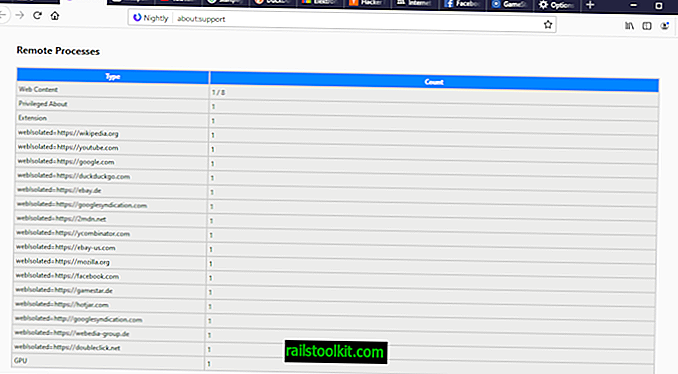
원격 프로세스는 Firefox 웹 브라우저의 모든 컨텐츠 프로세스를 나열합니다. 작업 관리자를 확인하면 Firefox가 이전보다 많은 프로세스를 사용하는 것을 알 수 있습니다. 실제로 해당 여부는 확인시 브라우저에서 열린 사이트 수에 따라 다릅니다.
닫는 단어
핵분열은 진행중인 작업이며 글을 쓰는 시점에 예상되는 예상 도착 시간이 없습니다. 일단 구현 된이 기술은 Firefox의 안정성과 보안을 크게 향상시켜야합니다. RAM 사용량은 증가하지만 금액을 말하기에는 너무 이릅니다.
이제 당신 : 분열에 대해 어떻게 생각하십니까?














